Jak sprzedawać produkty Amazon w Shopify?
Opublikowany: 2021-12-24Sprzedajesz na Amazon, a teraz chcesz sprzedawać swoje produkty na własnej stronie internetowej ? Niezależnie od tego, czy sprzedajesz 100, czy 1000 produktów na Amazon, staraj się być mniej zależnym od platformy, rozszerzając ją na inne platformy, to świetny ruch, ponieważ nie będziesz musiał polegać na całym swoim życiu i śmierci z ręki jednej osoby ( Jeff Bezos?).
Sprzedaż produktów Amazon na własnych stronach internetowych nie będzie trudna, wystarczy, że zapoznasz się z tym artykułem, a na koniec przygotuj się na nowy strumień sprzedaży, który pochodzi z Twojej witryny. Nie martw się, nie musisz mieć doświadczenia w programowaniu, aby importować i sprzedawać produkty Amazon na swojej stronie internetowej. Cała konfiguracja obejmuje wycinanie, wklejanie i klikanie myszą.
Przejdźmy teraz do szczegółów dotyczących sprzedaży produktów Amazon w Shopify !
Dlaczego powinieneś sprzedawać swoje produkty Amazon na swojej stronie internetowej?
Jeśli chodzi o eCommerce, to, jak łatwo klienci znajdą Twoje produkty, zależy od tego, w ilu kanałach sprzedaży są obecne Twoje produkty. Amazon to ogromny rynek i prawdopodobnie większość kupujących online odwiedziła go lub kupiła przynajmniej raz. Mimo to Amazon nie jest jedynym miejscem, do którego ludzie przychodzą i kupują. Mnóstwo ludzi kupuje również bezpośrednio ze stron internetowych i właśnie tam powinna być obecna Twoja marka i produkt.
Ponadto, jak wspomniano we wstępie, nigdy nie jest dobrym pomysłem umieszczanie wszystkich jajek w jednym koszyku (koszyku Amazon). Istnieje wiele nieoczekiwanych problemów, które sprzedawcy napotykają z Amazonem. Na przykład, jeśli wcześniej przeglądałeś forum sprzedawców Amazon, mogłeś natknąć się na historie sprzedawców, których konta zostały zbanowane przez Amazon bez oczywistego lub słusznego powodu.
Będąc całkowicie zależnym od Amazona, będziesz musiał grać według jego zasad, a kiedy Amazon ustala zasady, robi to w swoim najlepszym interesie, nawet jeśli twoje jest naruszone. Pod koniec dnia to ich platforma i musisz jej słuchać lub z niej zrezygnować.
Ponadto przedstawiamy kilka innych powodów, dla których warto sprzedawać produkty Amazon na własnej stronie internetowej .
- Możesz zbudować własną markę.
- Możesz zbudować bazę lojalnych klientów, którzy będą przychodzić bezpośrednio do Twojego sklepu eCommerce zamiast iść do Amazon
- Możesz wykorzystać ich stronę internetową do sprzedaży B2B, jeśli pewnego dnia chcesz się rozwijać.
- Możesz spersonalizować swoje listy produktów na wiele sposobów, na przykład używając filmów do edukowania swoich klientów, co nie jest opłacalne w Amazon.
To po prostu świetny pomysł strategicznie mieć własną stronę internetową, nie tylko dla zwiększenia przychodów, ale co ważniejsze, dla przetrwania nawet bez Amazona. Przejdźmy do kroków, które możesz podjąć, aby zintegrować Amazon ze swoją witryną Shopify i rozpocząć sprzedaż.
4 kroki do integracji Shopify z Amazon
Sprzedaż produktów Amazon w Shopify to po prostu łączenie kolekcji produktów, które masz na Amazon z samodzielną witryną Shopify. Aby ułatwić Ci przetrawienie instrukcji, podzielę poniższy samouczek na 4 łatwe do wykonania kroki, w tym:
- Krok 1: Zaimportuj swoje zasoby Amazon do Shopify
- Krok 2: Zarządzaj zapasami w Amazon i Shopify
- Krok 3: Sprzedawaj w Shopify
- Krok 4: Zrealizuj zamówienia sprzedane w Shopify
Zanim przejdziemy do każdego z tych kroków, warto wspomnieć, że istnieją tylko dwie metody, których możesz użyć do sprzedaży produktów Amazon w Shopify (bardziej precyzyjne jest powiedzenie „importuj” niż „sprzedaj”, ponieważ wcześniej będziesz musiał zaimportować produkty możesz sprzedać, prawda?).
Pierwsza metoda polega na ręcznym importowaniu wszystkich Twoich aukcji Amazon po jednym produkcie na raz, co będzie wyczerpująco czasochłonne i pracochłonne.
Drugą lepszą metodą jest użycie aplikacji dedykowanej do tego zadania, która będzie Cię trochę kosztować, ale zaoszczędzi mnóstwo czasu. W tym artykule używana aplikacja to ByStand. To świetna aplikacja stworzona specjalnie do importowania produktów Amazon i zarządzania nimi w Shopify.
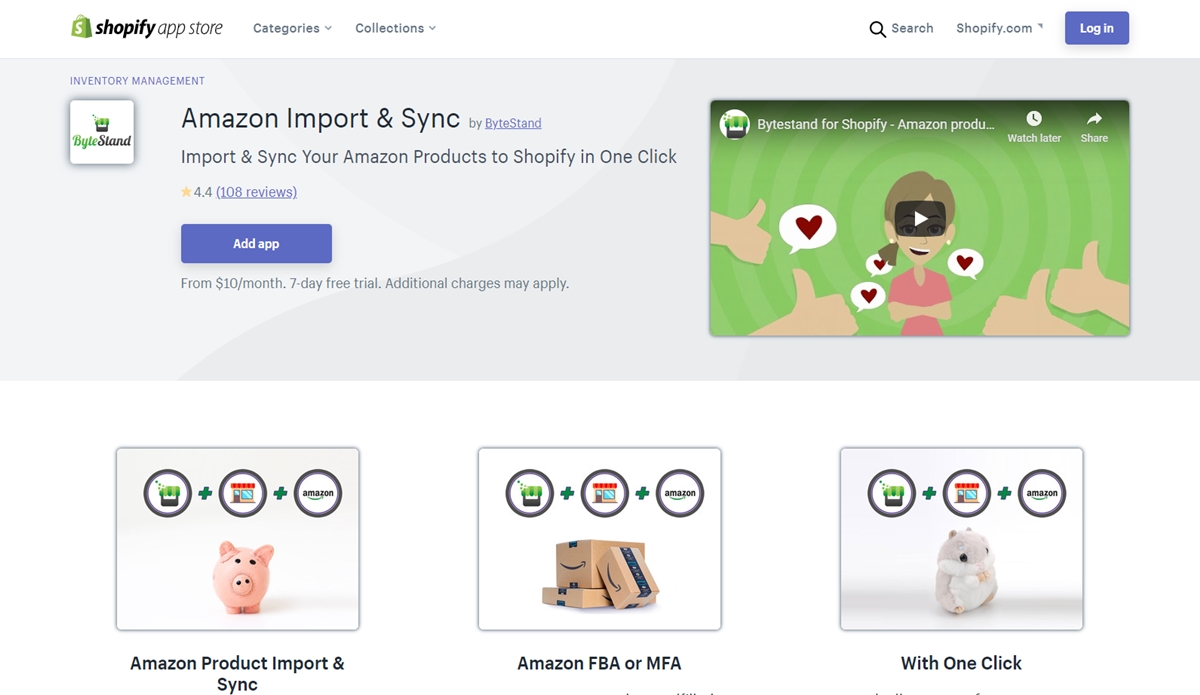
Krok 1: Zaimportuj swoje zasoby Amazon do Shopify
Jeśli wcześniej korzystałeś z Shopify, być może wiesz, że wygenerowanie listy produktów w Shopify może zająć około 10 minut. Tyle czasu zajęłoby utworzenie prostej aukcji bez zmian, jeśli masz już treść (zdjęcia, opisy itp.). Jeśli nie masz gotowej treści, a także masz kilka wariantów dla jednego przedmiotu, potrwa to nawet dłużej.
Dlaczego to mówię? Staram się przedstawić kontekst, ile czasu zajęłoby Ci ręczne importowanie ofert Amazon do Shopify. Załóżmy, że masz 100 produktów na Amazon, które chcesz sprzedawać w swoim sklepie Shopify. Zajęłoby to 10 x 100 = 1000 minut lub więcej niż 16 godzin ciągłego kopiowania, wklejania i pisania, aby wykonać całą rzecz.
To tylko do wprowadzania danych, aby ci przypomnieć. Od Ciebie zależy, czy możesz wytrzymać tyle ręcznej pracy, aby zaoszczędzić kilka dolców. Dla mnie wolałbym spędzać mniej czasu i wykorzystać te zaoszczędzone pieniądze, aby zapłacić za aplikację, która obsługuje i wykonuje to całe żmudne zadanie w ciągu kilku minut. Zaoszczędzony czas można dobrze spożytkować na wiele innych ważnych rzeczy.

Jak wspomniałem powyżej, ByteStand to aplikacja stworzona specjalnie do importowania i zarządzania produktami Amazon w Shopify za jedyne 10 USD miesięcznie. Dzięki płynnej integracji Amazon i Shopify zaoszczędzisz 16 godzin nudnej pracy z wprowadzaniem danych. Jedną ze świetnych funkcji, o której warto wspomnieć z góry w ByteStand, jest to, że pobiera obrazy w wysokiej rozdzielczości dla wszystkich Twoich aukcji, wraz z wariantami produktów, jeśli takie istnieją.
Aby rozpocząć, możesz pobrać aplikację ByStand ze sklepu z aplikacjami Shopify, postępować zgodnie z instrukcjami rejestracji i zacząć przenosić swoje listy produktów Amazon do Shopify . Jeśli jesteś wzrokowcem, możesz obejrzeć film instruktażowy, który poprowadzi Cię przez proces rejestracji w ByteStand.
Krok 2: Zarządzaj zapasami w Amazon i Shopify
Po zainstalowaniu i użyciu ByteStand do wprowadzania danych, masz teraz swoje aukcje Amazon w swoim sklepie Shopify. Kolejne pytanie brzmi: jak zarządzać istniejącymi produktami i nowymi ofertami na obu platformach i utrzymywać je, aby nie było rozbieżności?
ByteStand już odpowiada na to pytanie. Zaktualizuje wszystko, co wybrałeś w ustawieniach aplikacji (takie jak ceny, opisy, warianty, ilości itp.) automatycznie lub zgodnie z harmonogramem. Możesz również ręcznie zaktualizować wszystko, dokonując importu świeżych produktów w aplikacji.
Nieźle jak na umowę, prawda? Wykonanie tego zajmie Ci około 10 minut zamiast 16 godzin. Dwa kroki w lewo, a potem możesz już iść na własną rękę!
Krok 3: Sprzedawaj w Shopify
Zanim będziesz mógł sprzedawać w Shopify za pomocą importowanych produktów z Amazon, być może będziesz musiał poświęcić trochę czasu na organizowanie i aktualizowanie list produktów na podstawie tego, jak zbudowany jest Twój motyw. Różne motywy w Shopify inaczej traktują tagi i kategorie, więc zmodyfikuj swoje listy produktów w oparciu o motyw, którego używasz.
To zadanie nie zajmie Ci dużo czasu, ponieważ istnieje edytor zbiorczy Shopify, którego możesz użyć do wykonania zadania. Ten edytor zbiorczy jest podobny do programu Excel, ale jest używany w panelu administracyjnym Shopify. Jeśli chcesz zaktualizować i uporządkować swoje listy produktów, skorzystaj z edytora zbiorczego Shopify, ponieważ jest to ogromna oszczędność czasu.
Po przejściu do tej części procesu odkryjesz jedną świetną funkcję ByteStand, czyli po przeniesieniu listy produktów z Amazon do Shopify, pozwala ona na kontynuowanie aktualizacji ceny i zapasów bez zakłócania jakichkolwiek zmian . Oznacza to, że możesz ustawić wszystkie opisy i szczegóły tak, jak chcesz, ByteStand ustawi je jako naprawione, a następnie możesz ustawić aplikację tak, aby aktualizowała tylko te części listy produktów, które chcesz zaktualizować.
Teraz możesz sprzedawać! Ale kiedy masz zamówienie w Shopify, jak możesz je zrealizować? Znajdź odpowiedź w ostatnim kroku!
Krok 4: Zrealizuj zamówienia sprzedane w Shopify
Jeśli już realizujesz swoje własne aukcje na Amazon, realizacja sprzedaży za pośrednictwem Shopify nie wymaga myślenia; po prostu realizuj swoje zamówienia w Shopify, tak jak często robisz to w przypadku typowego zamówienia eCommerce.
Jeśli korzystasz z usługi Amazon FBA, możesz skonfigurować, aby Amazon realizował zamówienia za Ciebie. Jest jednak tylko kilka rzeczy, które musisz skonfigurować i duży problem do rozwiązania. Problem polega na tym, jak ręcznie wprowadzić stawki wysyłki i koszty realizacji dla wszystkich 100 produktów, podczas gdy te koszty mogą się zmienić w dowolnym momencie?
Ten problem można rozwiązać za pomocą innej aplikacji Shopify o nazwie Wysyłka FBA. To, co robi, to ściąganie kosztów realizacji FBA i wysyłki w czasie rzeczywistym do przetwarzania zamówienia Shopify i przekazywanie ich klientom przy kasie. Możesz ustawić, aby pobierać trochę więcej, trochę mniej lub nawet zapewnić bezpłatną wysyłkę w zależności od wielkości zamówienia klienta. Wszystko jest zautomatyzowane i nie musisz dotykać jednego przycisku na klawiaturze, gdy wszystko jest w pełni skonfigurowane.
Po pobraniu aplikacji FBA Shipping są dwie ostatnie rzeczy, które musisz skonfigurować, aby wszystko zautomatyzować. Pierwszym z nich jest aktywacja pozycji Automatically fulfill order's line items w Shopify.
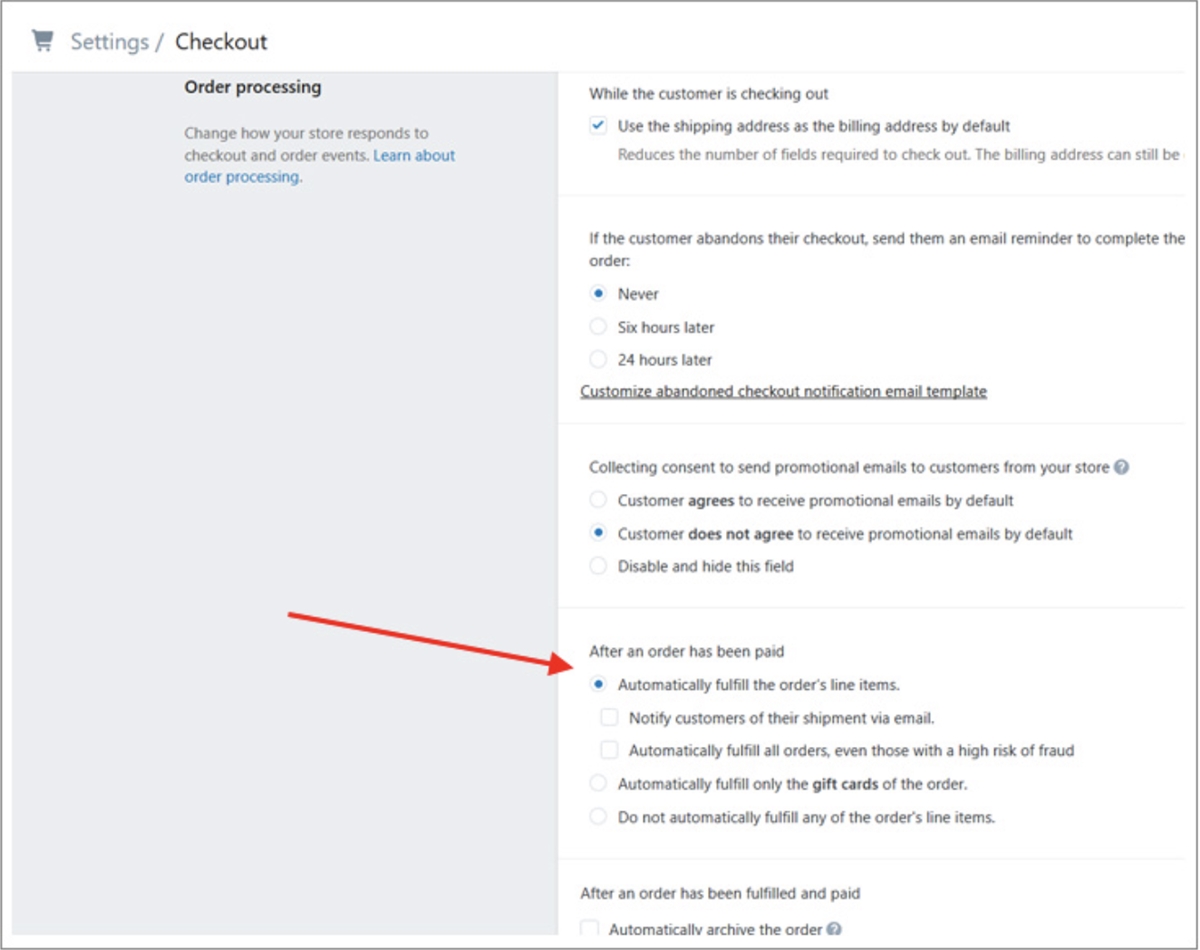
Drugim jest aktywowanie opcji Automatically capture payments for orders , aby otrzymać zapłatę!
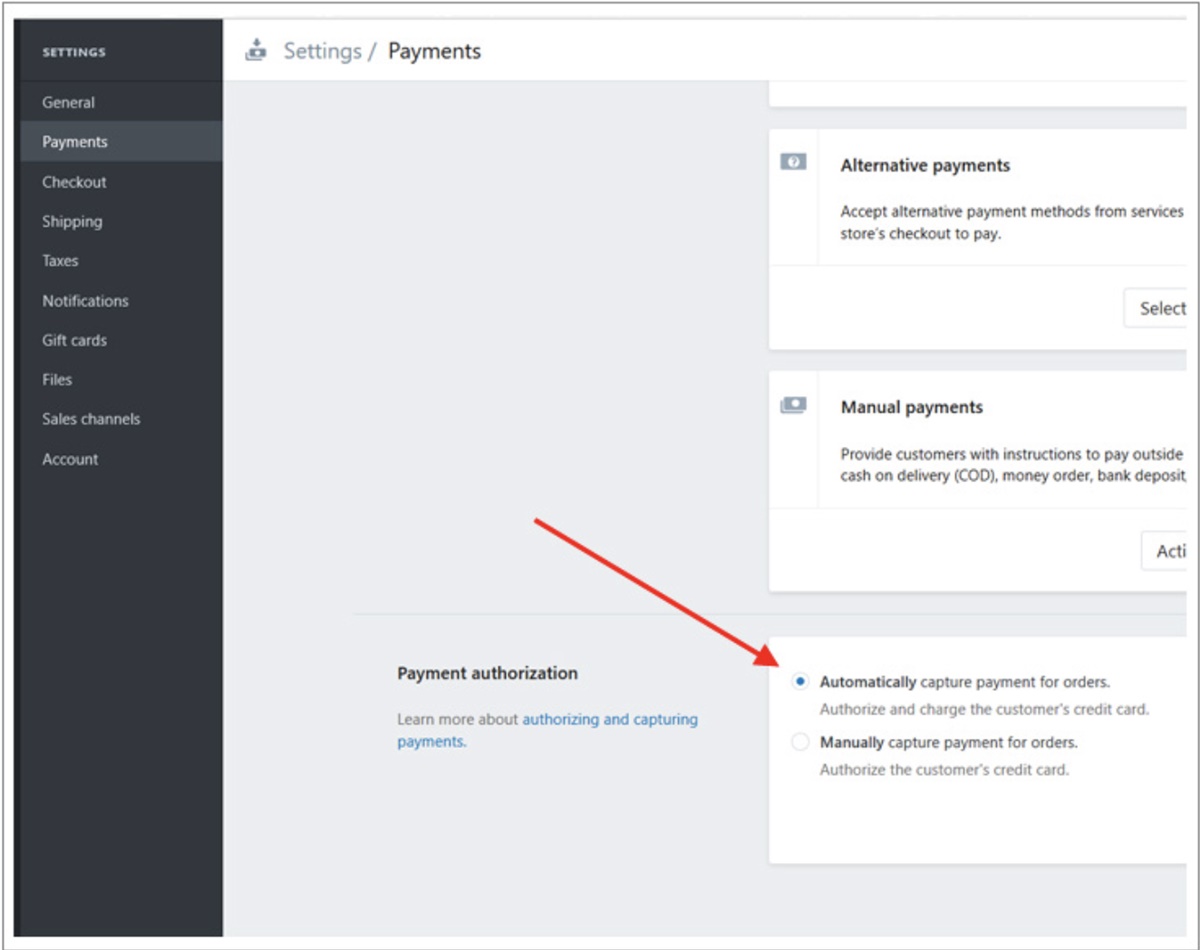
Otóż to! Po aktywowaniu wysyłki FBA i aktywowaniu tych dwóch opcji przetwarzanie zamówienia w Shopify będzie odbywać się na autopilocie, a Ty będziesz mógł sprzedawać swoje produkty Amazon i pozwolić Amazon FBA realizować zamówienia za Ciebie.
Ostatnie słowa
Dzięki dwóm aplikacjom i tym 4 prostym krokom będziesz mógł bezproblemowo sprzedawać produkty Amazon w swoim sklepie Shopify . Zacznij już teraz i zmniejsz swoją zależność od Amazon!
